Google Chrome'da ERR_FILE_NOT_FOUND Hatası Nasıl Düzeltilir? (5 Yöntem)
Yayınlanan: 2023-10-01Google Chrome önemli bir kullanıcı tabanına sahiptir ve üstün hızı, kullanıcı dostu arayüzü, çekici tasarımı ve kapsamlı uzantı ve eklenti desteği sayesinde tarayıcı pazarında önemli bir paya sahiptir.
Ancak, bu avantajlara ve özelliklere rağmen, kullanıcılar zaman zaman 'err_file_not_found' gibi en bilinen ve yaygın hatalardan bazılarıyla karşılaşabilirler.
Bu hata internette gezinirken veya yeni bir uzantı üzerinde çalışırken ortaya çıkabilir. Sebebi ne olursa olsun, err_file_not_found hatası yalnızca aradığınız kaynağa tarayıcı tarafından erişilemediğini gösterir.
Ancak bu, kaynağın söz konusu konumda mutlaka kullanılamadığı anlamına gelmez. 'Err_file_not_found' hatasını nasıl düzelteceğinizi biliyorsanız kaynağa veya dosyaya kolayca erişebilecek ve göz atmaya devam edebileceksiniz.
Bu yazıda 'err_file_not_found' hatası hakkında daha fazla tartışacağız ve nedenleri, sonuçları, önleme yöntemleri ve daha fazlası dahil olmak üzere hatanın çeşitli yönlerini inceleyeceğiz. Bu yüzden bizi izlemeye devam edin ve bu yazıyı sonuna kadar okuyun.
Başlayalım!
err_file_not_found hatası nedir?
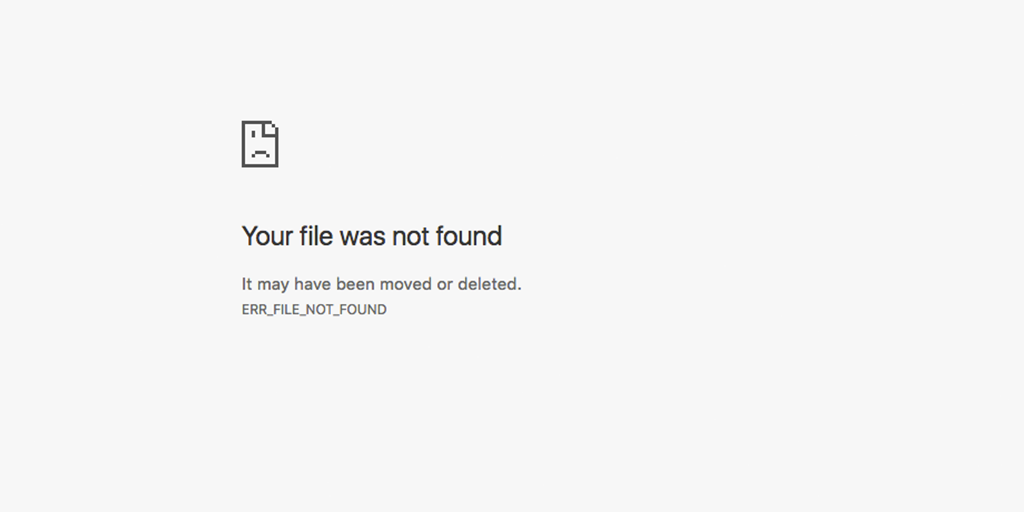
err_file_not_found hatası, talep ettiğiniz kaynağa veya dosyaya tarayıcınız tarafından erişilemediği anlamına gelir. Google Chrome tarayıcısında hata böyle görünüyor.
Dolayısıyla, bu tür hatalarla karşılaştığınızda normalde ilk eyleminiz HTTP hata koduna bakmak ve hata mesajında belirtilen hatanın daha fazla ayrıntısını veya açıklamasını aramak olmalıdır.
Benzer şekilde, bu özel "err_file_not_found" hatasında Chrome tarayıcısı, "Dosyanız bulunamadı, taşınmış veya silinmiş olabilir" şeklinde küçük bir hata açıklaması görüntüleyecektir. Bu basitçe, var olmayan bir kaynağa erişmeye çalıştığınız anlamına gelir.
Ancak bu tür hataları diğer tarayıcılarda da bulabilirsiniz ancak bu hata mesajı yalnızca Chrome Tarayıcıya özeldir.
Okuyun: Chrome Tarayıcıda ERR_ADDRESS_UNREACHABLE Nasıl Düzeltilir? (11 yöntem)
Err_file_not_found hatasına ne sebep olur?
Bu özel hatanın err_file_not_found hatasının yalnızca Chrome tarayıcısına özel olduğunu bilmek sizi şaşırtabilir. Err_file_not_found hatasına neden olan nedenlerden bazıları şunlardır.
1. Uzantı Sorunları
Hata mesajına dikkatlice baktığınızda, tarayıcının belirli bir kaynağı veya dosyayı orada mevcut olmadığından bulamadığını belirtir.
Ancak, genellikle bu err_file_not_found hatasını tetikleyen ana suçlunun Chrome uzantılarınız olduğunu bilmek sizi şaşırtabilir.
Bunun nedeni bazen Chrome tarayıcınıza yüklediğiniz Chrome uzantılarının ziyaret ettiğiniz web siteleri ile çakışması ve bunun sonucunda bu tür hataları tetiklemesidir. Sonuçta bu uzantılar, bazı hatalar içeren herhangi bir yazılım gibidir.
2. Yanlış URL
Bu hatanın en yaygın nedeni, tarayıcının adres çubuğuna yanlış veya eksik bir URL girilmesidir. Bunun nedeni yazım hataları, eksik eğik çizgiler veya yanlış alan adları olabilir.
3. Silinen veya Taşınan Web Sayfası
Erişmeye çalıştığınız web sayfası silinmişse veya web sunucusunda farklı bir konuma taşınmışsa tarayıcı onu bulamaz.
4. Ağ Sorunları
Zayıf veya dengesiz internet bağlantısı gibi ağ bağlantı sorunları da "ERR_FILE_NOT_FOUND" hatasına yol açabilir.
5. Web Sayfası Kısıtlaması
Bazı durumlarda web sitesinin kendisi, konumunuza, kullanıcı hesabınıza veya diğer faktörlere bağlı olarak belirli sayfalara veya kaynaklara erişimi kısıtlayabilir.
Okuyun: err_name_not_resolved hatası nasıl düzeltilir? (10 yöntem)
Err_file_not_found hatası nasıl düzeltilir?
Hata mesajına ve açıklamasına rağmen err_file_not_found hatasının tetiklenmesinin birincil ve en yaygın nedeni Chrome Uzantılarıdır. Bu nedenle ana sorun giderme yöntemlerimiz Chrome uzantılarına odaklanacaktır.
Ancak başlangıçta aşağıda verilen bazı temel sorun giderme adımlarını denemelisiniz:
- URL yolunu bir kez daha kontrol edin
- Uzantıları Devre Dışı Bırak
- Hatalı Uzantının tüm izlerini kaldırın
- Varsayılan Sekme Uzantısını Kaldır
- Chrome'u Varsayılan Ayarlarına Sıfırla
1. URL yolunu bir kez daha kontrol edin
Bazen aceleyle tarayıcınızın adres çubuğuna yanlış URL yolunu yazıyor olabilirsiniz. Chrome söz konusu yolu bulamazsa err_file_not_found hatası görüntüler. Bu noktalara uyularak kolaylıkla düzeltilebilir.
- URL yolunu yazarken dikkatli olun
- Yazdıktan sonra URL yolunu bir kez daha kontrol edin
- Yazım hatası veya orada olmaması gereken karakterler olup olmadığını kontrol edin.
- Yanlış URL yolunu düzeltin ve web sayfasını yeniden yüklemeyi deneyin.
2. Uzantıları Devre Dışı Bırakın
Bu özel yöntemde yapabileceğiniz en iyi şey, Chrome uzantılarını tek tek devre dışı bırakmak ve ayrıca hangi uzantının err_file_not_found hatasını tetiklediğini kontrol etmek için web sitesini ziyaret etmeyi denemektir.
Yüklü tüm Chrome uzantılarını görüntülemek için URL çubuğuna “ chrome://extensions/ ” yazın.
Uzantılar için herhangi bir güncelleme varsa, önce bunları güncelleyin, ardından devre dışı bırakmaya devam edin.
![ERR_SSL_PROTOCOL_ERROR Nasıl Düzeltilir? [10 Yöntem] 13 Disable Chrome Extensions](/uploads/article/51607/3MtO0H7UvNf0AJ66.webp)
Bir uzantıyı devre dışı bırakmak için her uzantının açıklamasının sağ alt köşesinde bulunan geçiş düğmesine tıklamanız yeterlidir. err_file_not_found hatasının görünmesi durana kadar uzantıları devre dışı bırakmaya devam edin.
3. Hatalı Uzantının tüm izlerini kaldırın
Arızalı Uzantıyı bulup Chrome tarayıcınızdan başarıyla kaldırabiliyorsanız ancak hata hala görünüyorsa, kalan dosyaların tüm izlerini Kullanıcı verileri klasöründen kaldırmanız gerekir.
Bunun nedeni, genel olarak bilgisayarınıza yüklediğiniz herhangi bir yazılımın, bazı dosyaları bilgisayarınızda saklama eğiliminde olmasıdır. Söz konusu yazılımı kaldırsanız bile bu dosyalar bilgisayarınızda kullanılabilir durumda kalacaktır. Bu yüzden bu adımı takip etmelisiniz.
Windows'ta Windows Tuşu + R tuşuna aynı anda basın ve Windows açıldığında aşağıdaki yolu yapıştırın,
%LOCALAPPDATA%GoogleChromeKullanıcı VerileriDefaultExtensions
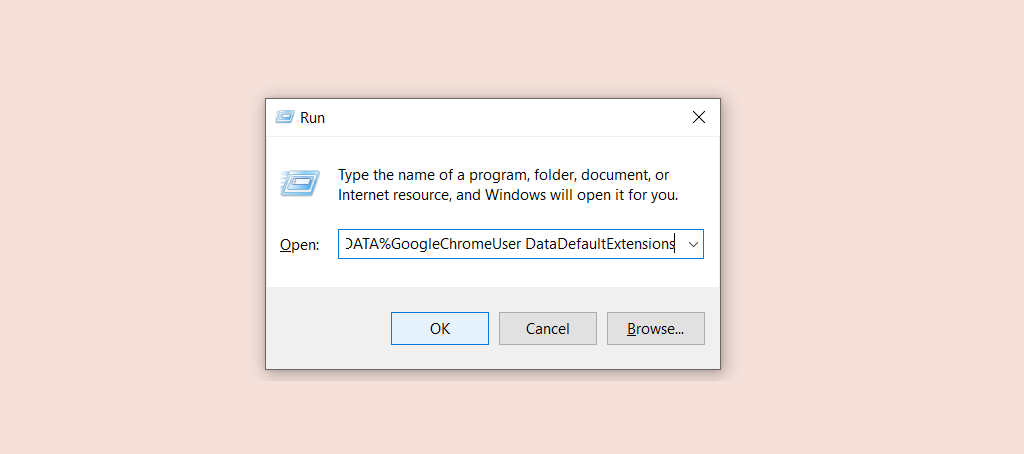
Şimdi 'Tamam' düğmesine tıklayın, Chrome uzantı klasörü açılacaktır.
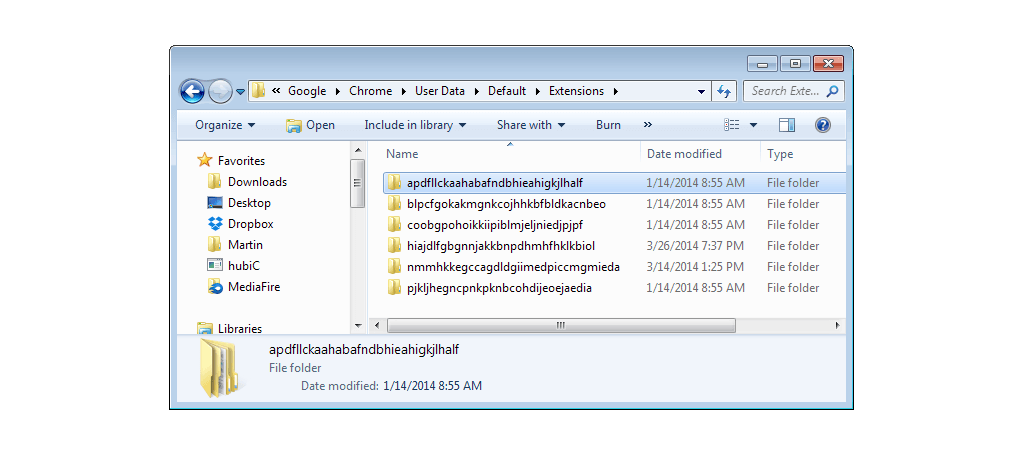
İşte işin en zor kısmı geliyor: Uzantıları isimlerine göre belirleyemeyeceksiniz; bunun yerine klasörleri tek tek açmanız ve uzantı simge dosyasını veya manifest.json dosyasını aramanız gerekir.
Her klasörde manifest.json dosyasını açın ve daha önce sildiğiniz uzantının adını içerip içermediğini kontrol edin.
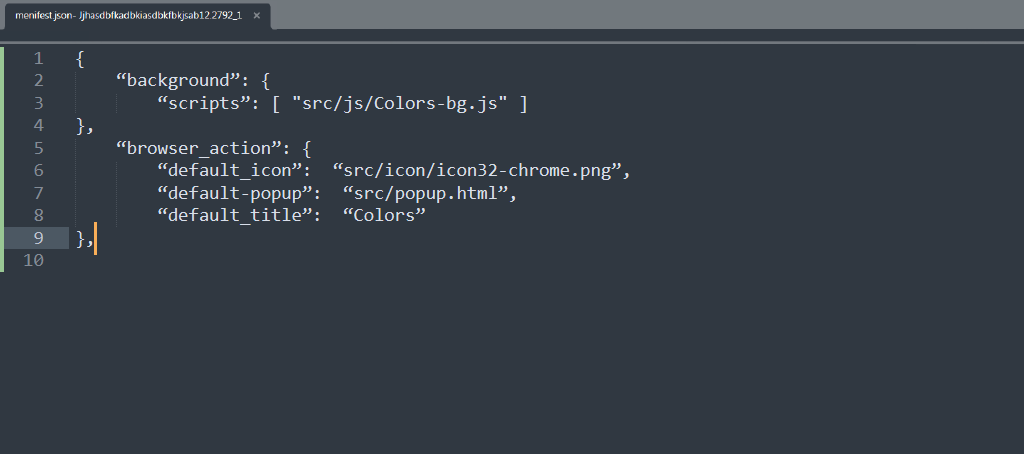
Yukarıdaki görevin size göz korkutucu gelebileceğini biliyoruz, ancak bu numarayı kullanabilirsiniz. Belirli bir uzantıyı kaldırdıktan sonra, uzantılar dizinine erişin ve klasörleri değiştirilme tarihlerine göre sıralayın.
Son klasörün söz konusu uzantıya (kaldırdığınız klasöre) ait olmadığını tespit ederseniz, bu, kaldırma işleminin geride hiçbir dosya bırakmadığı anlamına gelir. Eğer hata hala devam ediyorsa aşağıda belirtilen diğer yöntemleri uygulamanız gerekmektedir.
4. Varsayılan Sekme Uzantısını Kaldır
Ayrıca Google Chrome'un "Varsayılan sekme" olarak adlandırılan uzantısı nedeniyle birçok kullanıcının err_file_not_found hatasından etkilendiği de görüldü. Bu özel uzantı, kullanıcının müdahalesi olmadan otomatik olarak yüklendi ve bu hatanın tetiklenmesine neden oldu.

Bu 'Varsayılan sekme' uzantısının tam anlamıyla bir Chrome uzantısı olmadığını bilmek sizi şaşırtabilir. Bu nedenle, onu Google Chrome'un uzantı listesinden ne kadar kaldırırsanız kaldırın, eninde sonunda geri gelecektir.
Ancak bu, bu konuda hiçbir şey yapamayacağınız anlamına gelmez; Bu hatadan kolayca kurtulmanın ve asıl suçlu buysa 'err_file_not_found' hatasını düzeltmenin bir yolu var.
Böyle yaparak,
Adım 1: Windows cihazınızda kontrol paneli > Programlar > Program kaldır'a gidin
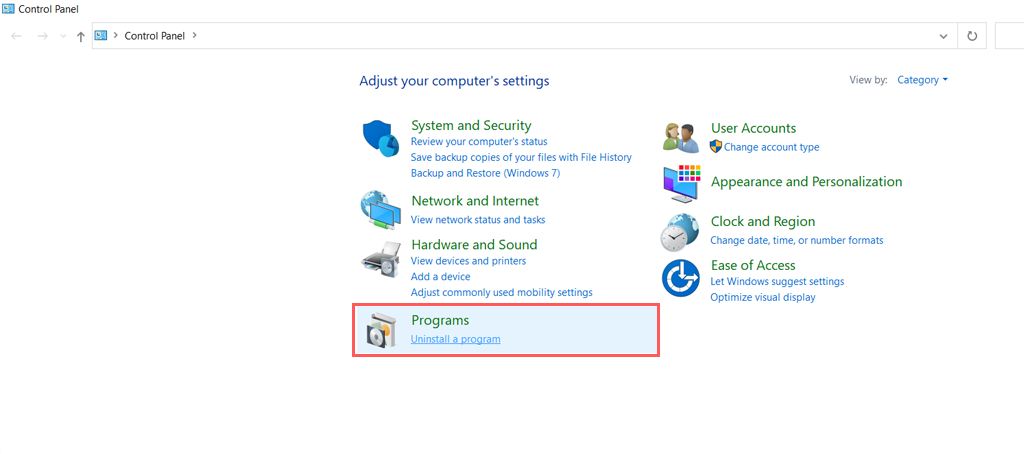
Adım 2: Yüklü tüm programlar listesinde “Varsayılan sekme” programını arayın ve bulunursa hemen kaldırın.
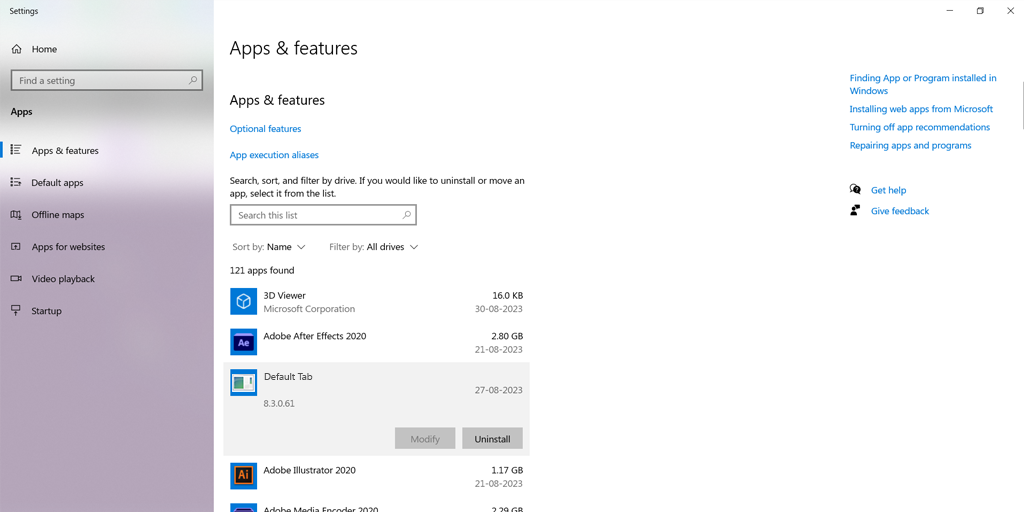
Adım 3: Bundan sonra Chrome Tarayıcınızı açın > Tarayıcının sağ üst köşesinde bulunan dikey üç noktaya tıklayın ve Ayarlar'ı seçin.
Adım 4: Şimdi ayarlar penceresinde Uzantılar bağlantısına gidin ve Uzantılar Penceresinde “Varsayılan sekmeyi” bulup silin. Bu sefer uzantı otomatik olarak yüklenmeyecek.
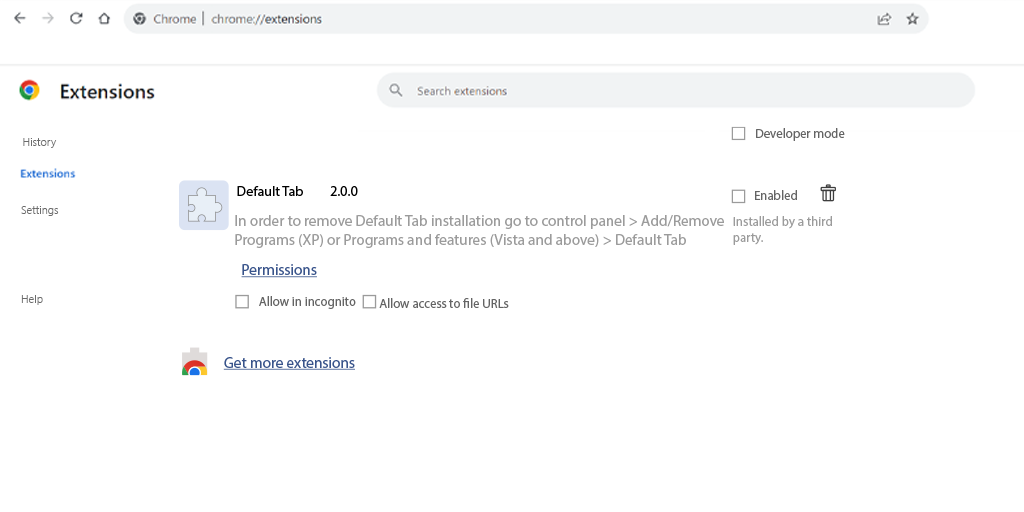
5. Chrome'u Varsayılan Ayarlarına Sıfırlayın
Uzantıları devre dışı bırakmak err_file_not_found hatasını düzeltmenize yardımcı olmazsa yapabileceğiniz bir sonraki şey Chrome'u varsayılan ayarlarına sıfırlamaktır.
İşleme başlamak için, referans olması amacıyla resimde gösterildiği gibi Chrome Tarayıcınıza > Diğer Seçenekler > Ayarlar'a gidin.
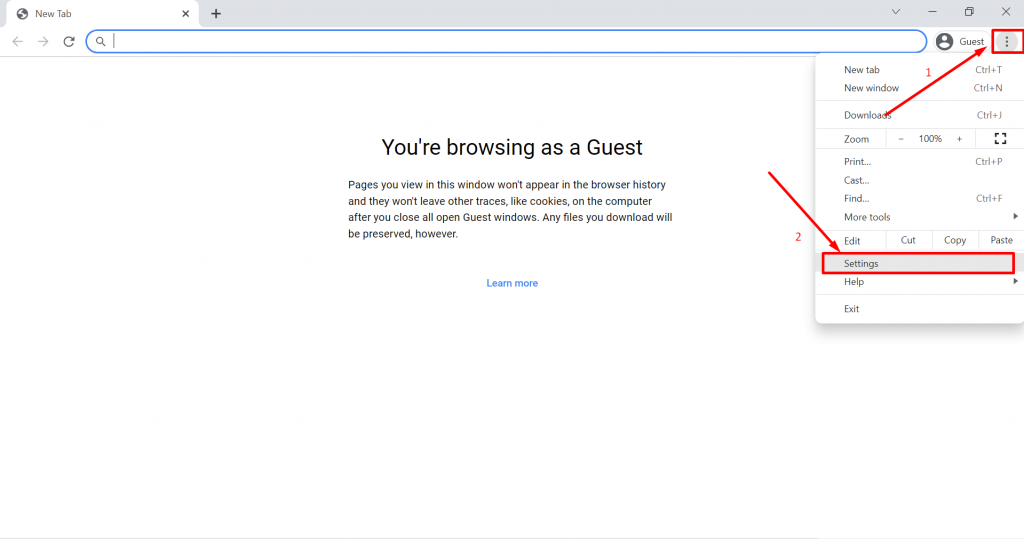
Şimdi Gelişmiş sekmesine ve ardından aşağıda gösterildiği gibi Ayarları Sıfırla sekmesine tıklayın:
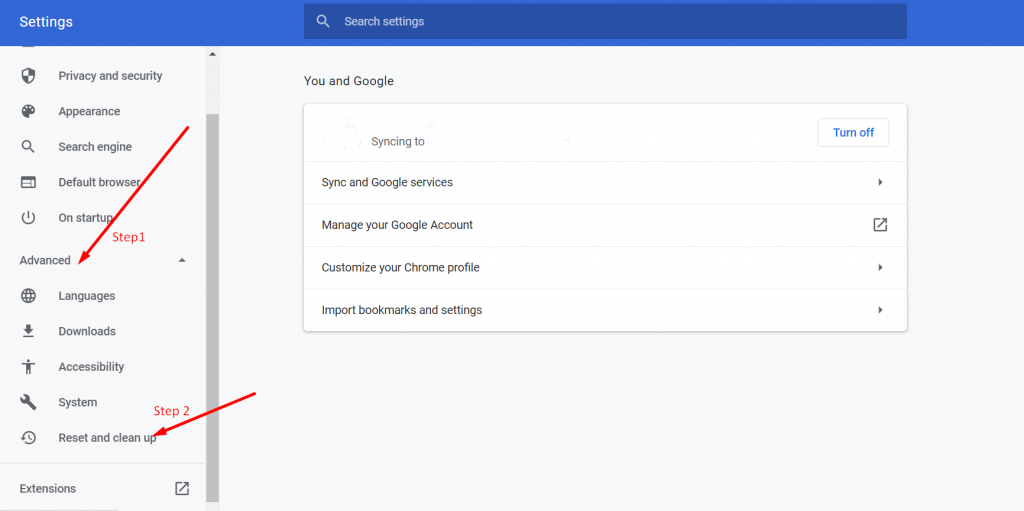
Şimdi size seçim yapabileceğiniz iki seçenek sunulacak. Ancak ayarları varsayılana geri yüklemek için “Ayarları orijinal varsayılanlarına geri yükle” seçeneğine tıklamanız gerekir.
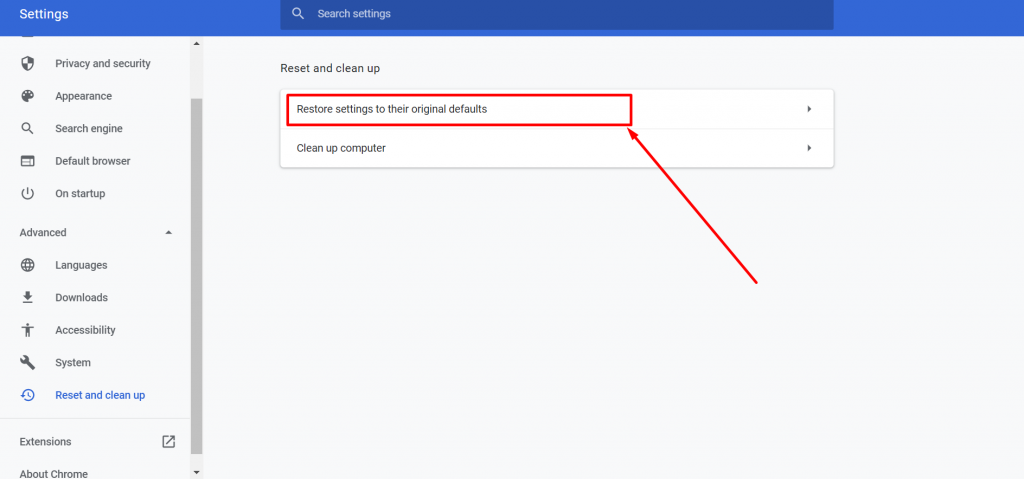
Daha sonra aynı ekranda yeni bir pencere açılacak ve aşağıda gösterildiği gibi “Ayarları Sıfırla” butonuna tıklamanız gerekmektedir:
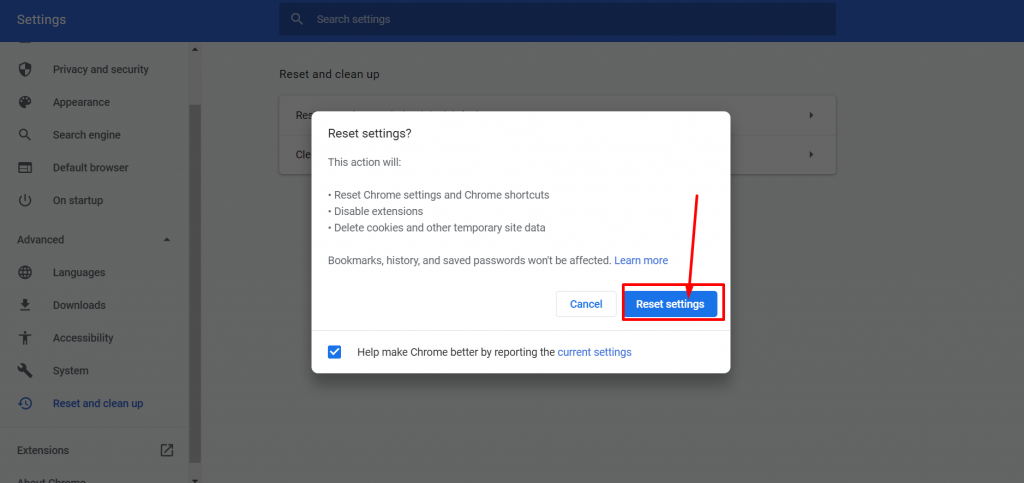
Şimdi yapmanız gereken son şey Chrome'unuzu yeniden başlatmak ve herhangi bir web sitesine erişerek hatanın devam edip etmediğini kontrol etmektir. Ancak hala aynı hata mesajını alıyorsanız bir sonraki yönteme geçebilirsiniz.
Okuyun: Chrome'da ERR_CONNECTION_RESET Hatası Nasıl Düzeltilir? (8 yöntem)
Err_file_not_Found Hatası çeşitli cihazlarda nasıl görünüyor?
'Err_file_not_found' hatası Chrome'a özel olduğundan ve genellikle uzantıları tarafından tetiklendiğinden, başka hiçbir tarayıcıda bu tür sorunlar yaşanmaz. Bunun arkasındaki ana neden, Chrome'un özel uzantılara veya eklentilere bağımlı olmasıdır.
Farklı cihazlarda şu şekilde görünür:
1. err_file_not_found Windows 10: Chrome tarayıcınız, Windows cihazlarda istediğiniz dosyaya erişemiyor. Bu, uzantıyı devre dışı bırakma sorun giderme yöntemini izleyerek kolayca çözülebilir.
2 . err_file_not_found android : Chrome tarayıcınız, Android telefonunuzda istediğiniz dosyaya erişemiyor. Bu sorunun en iyi çözümü alternatif bir tarayıcı denemektir.
3. err_file_not_found javascript: Bir HTML sayfasını açarken tarayıcınız istenen sorguyu tamamlayamıyor. Bu özel sorunun en iyi çözümü, sorgu için doğru yolu girdiğinizi kontrol edip doğrulamaktır.
Bu err_file_not_found hatası defalarca söylediğimiz gibi yalnızca Google Chrome'a özeldir. Ancak benzer bir hata türünü diğer tarayıcılarda da “Hata 404 Sayfa Bulunamadı” şeklinde bulacaksınız.
Benzer şekilde, çeşitli sorun giderme yöntemlerini keşfedip öğrenebileceğiniz benzer HTTP kodları da vardır.
Çözüm
'Err_file_not_found' hatası, HTTP 404 hatasına biraz benzer, ancak yalnızca Chrome tarayıcısına özeldir. Ayrıca bu hatanın tetiklenmesinin en yaygın nedeninin hatalı bir Google Chrome olduğunu da öğrendiniz.
Bu, sorun giderme adımlarınıza uzantıları devre dışı bırakma yöntemini uygulayarak başlamanız gerektiği anlamına gelir. Bu başarısız olursa, yukarıda belirtilen diğer yöntemleri keşfedebilirsiniz.
Bu yazıyla ilgili herhangi bir sorunuz veya öneriniz varsa, lütfen aşağıdaki yorum bölümünde bize bildirin:
Sıkça Sorulan Sorular
Google Chrome'da Err_file_not_found hatası nasıl düzeltilir?
Google Chrome'da Err_file_not_found hatasını düzeltmek için şu sorun giderme yöntemlerini izleyin:
1. URL yolunu bir kez daha kontrol edin
2. Uzantıları Devre Dışı Bırakın
3. Hatalı Uzantının tüm izlerini kaldırın
4. Varsayılan Sekme Uzantısını Kaldır
5. Chrome'u Varsayılan Ayarlarına Sıfırlayın
JavaScript'te Err_file_not_found nedir?
JavaScript'teki err_file_not_found, bir HTML sayfasını açarken tarayıcınızın istenen sorguyu tamamlayamadığı anlamına gelir. Bu özel sorunun en iyi çözümü, sorgu için doğru yolu girdiğinizi kontrol edip doğrulamaktır.

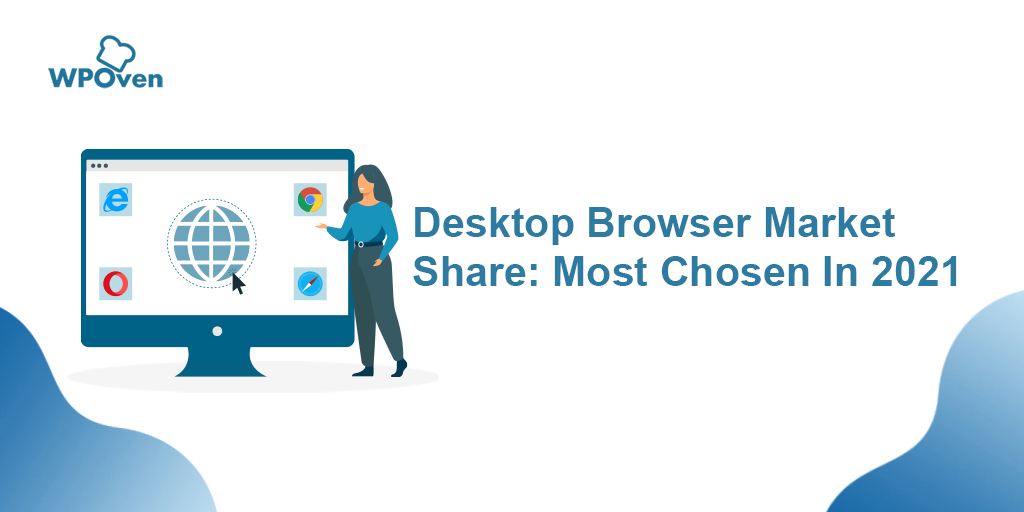
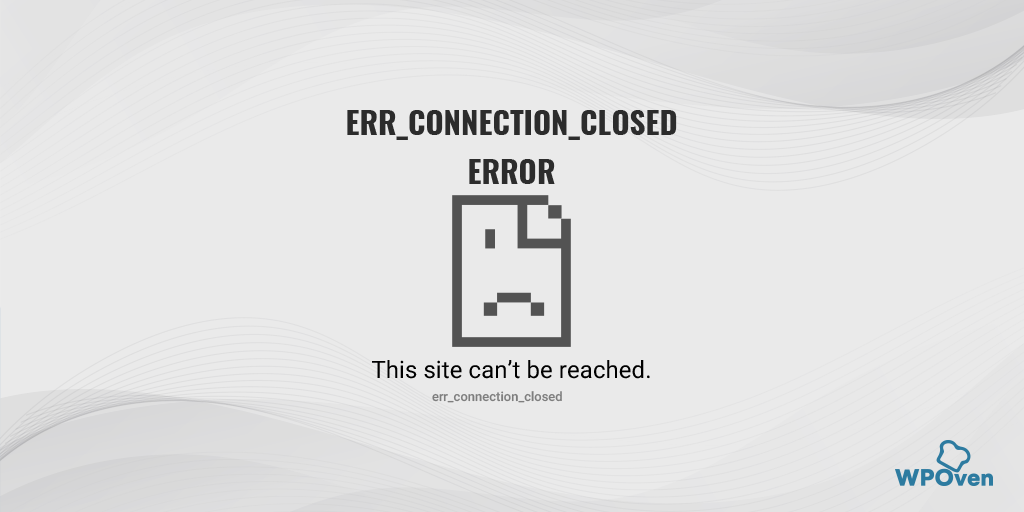
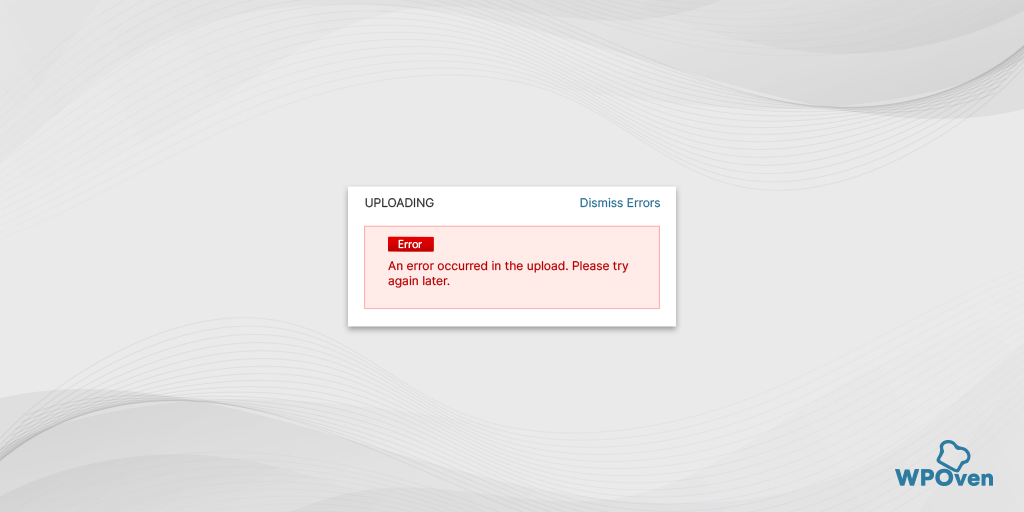
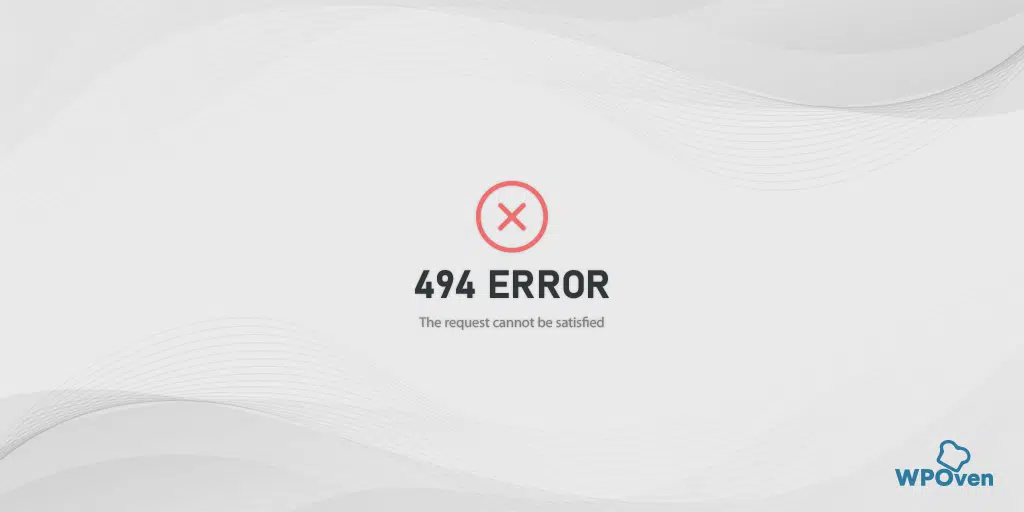
![HTTP NGINX 499 Hatası Nasıl Düzeltilir? [6 En İyi Yöntem] How to Fix the HTTP NGINX 499 Error? [6 Best Methods]](/uploads/article/51607/GMW0F3bplWSRLDP1.png)
